MPG / MPEG'i hızlı hızlı ve yüksek çıktı görüntü / ses kalitesiyle MP4'e dönüştürün.
- AVCHD'yi MP4'e dönüştürün
- MP4 WAV dönüştürmek
- MP4’i WebM’ye dönüştürme
- MPG'yi MP4'e dönüştürme
- SWF'yi MP4'e dönüştür
- MP4’i OGG’ye dönüştürme
- VOB'yi MP4'e Dönüştür
- M3U8 yazılımını MP4 programına dönüştür
- MP4 MPEG dönüştürün
- Altyazıları MP4'e Göm
- MP4 Bölücüler
- MP4 ses çıkarmak
- 3GP Videoları MP4'e Dönüştür
- MP4 Dosyalarını Düzenle
- AVI'yı MP4'e dönüştürme
- MOD'u MP4'e Dönüştür
- MP4’i MKV’ye dönüştürme
- WMA'yı MP4'e dönüştür
- MP4 WMV dönüştürmek
Güvenilir Alternatifleriyle Lider Video İyileştirici
 Tarafından güncellendi Lisa Ou / 19 Haziran 2023 16:30
Tarafından güncellendi Lisa Ou / 19 Haziran 2023 16:30Okuldaki grup arkadaşlarıma video projemiz için kendilerini kaydetmeleri gerektiğini söyledim. Liderleri olarak videoyu düzenlemekten sorumlu olan benim. Puanım yüksek olsun diye estetik yapmaya karar verdim. Grup arkadaşlarım videolarını gönderdiler. Ama onları kaydettikten sonra videonun kalitesi düştü. Lütfen düşük kaliteli bir videoyu nasıl daha iyi göstereceğimi öğrenmeme yardım eder misiniz? Şimdiden teşekkürler!
Okul projeleri söz konusu olduğunda kaliteli bir video olmazsa olmazdır. Daha iyi notlara sahip olmak kriterlerden biridir. Neyse ki, bu gönderi size 3 alternatifiyle lider video geliştirici uygulamasını gösterecek. Onları tanımaya hazır mısın? Evet ise, lütfen devam edin.


Rehber Listesi
Bölüm 1. FoneLab Video Converter Ultimate ile Video Kalitesi Nasıl Artırılır
Sahip olan FoneLab Video Dönüştürücü Ultimate videonuzu geliştirmek en iyi karardır. Özelliğini kullanarak videonuzu estetik hale getirmek için tasarlanmıştır. Bu en iyi video geliştirici, videonuzun kalitesini birçok yönden artırabilir. O içerir videonuzun fazla gürültüsünü kaldırma, video titremesini azaltmak, çözünürlüğünü yükseltmeve parlaklığı ve kontrastı optimize etme.
Video Converter Ultimate hızlı hızlı ve yüksek çıkış görüntü / ses kalitesi ile MPG / MPEG MP4 dönüştürmek en iyi video ve ses dönüştürme yazılımı.
- MPG, MP4, MOV, AVI, FLV, MP3 gibi herhangi bir video / sesi dönüştürün.
- 1080p / 720p HD ve 4K UHD video dönüştürme desteği.
- Kırp, Kırp, Döndür, Efektler, Geliştir, 3D ve daha fazlası gibi güçlü düzenleme özellikleri.
Bu araç, videoları geliştirmekten daha fazlasıdır! Ayrıca videoları birçok video dosyası formatına dönüştürebilir. MP4, MKV, MP3, MOV, AAC, AC3 vb. İçerir. Ayrıca, destekler toplu dönüştürme. Tek bir işlemde birden fazla videoyu dönüştürebileceğini gösterir.
Bu aracı kullanmak istiyor musunuz? Videolarınızı geliştirmek için aşağıdaki adımları taklit edebilirsiniz. Aşağı kaydır.
1. AdımLütfen resmi web sitesinden FoneLab Video Converter Ultimate'ı indirin. bulun Bedava indir düğmesine basın ve işlemi başlatmak için tıklayın. Daha sonra aracı kurun ve kurmak Ana arayüzdeki düğme. Bilgisayar yazılımı başlatacaktır. Lütfen yazılımı tanıyın.
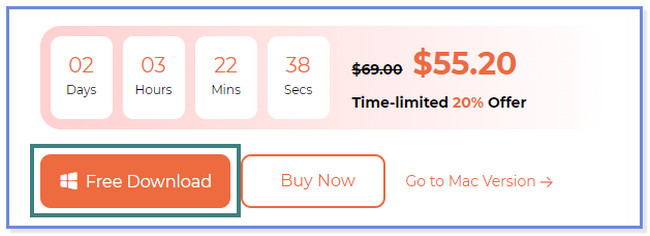
2. AdımÖnce Dönüştürücü arayüzünü göreceksiniz. En üstte, lütfen Araç Kutusu sağ taraftaki simge. Daha sonra, yazılımın çeşitli karma araçlarını göreceksiniz. Tıkla Arama Aracı simge ve yazın Video Geliştirici. Yazılımın geliştirme aracını açmak için üstteki sonuca çift tıklayın.
3. AdımVideo Ehnacer penceresi görünecektir. Tıkla Artı işareti video eklemek için simge veya düğme. Ayrıca daha hızlı içe aktarma için bunları kutuya sürükleyip bırakabilirsiniz. Videoyu içe aktardıktan sonra, yazılımın onu geliştirmeye yönelik özelliklerini göreceksiniz. Üst Ölçekli Çözünürlük, Parlaklığı ve Kontrastı Optimize Et, Videoyu Azalt ve Video Gürültüsünü Kaldır özelliklerini kullanabilirsiniz. Tercih ettiğinizi seçebilirsiniz.
Not: Düzenlemeye devam ederken videonun bitmiş halini görebilirsiniz. üzerine tıklamanız yeterli Önizleme düğmesine basın.

4. AdımVideo kalitesini yüksek yapmak için tıklayın artırmak düğme. İşlem, aracın altında görünecektir. Tamamlandığında, küçük bir pencere açılır ve sizi bilgilendirir. Tıkla OK düğmesine basın ve bilgisayar albümündeki videoyu kontrol edin.
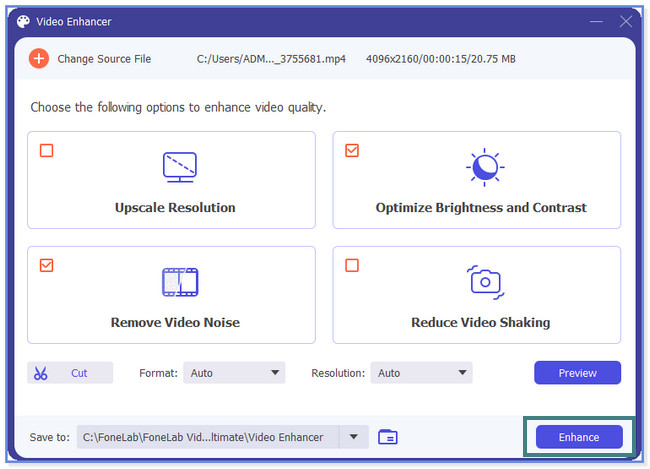
Video Converter Ultimate hızlı hızlı ve yüksek çıkış görüntü / ses kalitesi ile MPG / MPEG MP4 dönüştürmek en iyi video ve ses dönüştürme yazılımı.
- MPG, MP4, MOV, AVI, FLV, MP3 gibi herhangi bir video / sesi dönüştürün.
- 1080p / 720p HD ve 4K UHD video dönüştürme desteği.
- Kırp, Kırp, Döndür, Efektler, Geliştir, 3D ve daha fazlası gibi güçlü düzenleme özellikleri.
Bölüm 2. En İyi 3 Alternatif Video İyileştirici
FoneLab Video Converter Ultimate dışında, çevrimiçi olarak başka video geliştirici uygulamaları da bulabilirsiniz. Ancak yukarıda bahsedilen araçla yaşamayacağınız olumsuzluklarla başa çıkacaksınız. Bazıları birdenbire çöküyor, gecikmeler ve daha fazlası. Diğer en iyi video geliştirici alternatiflerini keşfetmek ister misiniz? Lütfen aşağıdan devam edin.
Seçenek 1. VideoProc Dönüştürücü
Video çözünürlüğünü nasıl iyileştireceğinizle ilgili sorularınız varsa VideoProc Converter size yardımcı olabilir. Ayrıca videoların tonunu, parlaklığını, kontrastını, doygunluğunu ve daha fazlasını kolayca ayarlamanıza olanak tanır. Ancak bu araç, süreçte e-posta adresinizi girmenizi gerektirir. Ayrıca, videonuzu düzenlerken veya geliştirirken gecikme ve takılma yaşayabilirsiniz. Ayrıca, bilgisayarınızda büyük miktarda depolama alanı tüketir.
Her neyse, kullanmak istiyorsanız VideoProc Converter için adımlar aşağıda mevcuttur. Aşağı kaydır.
1. AdımBilgisayarınıza yüklemek için VideoProc Converter'ın Ücretsiz Deneme Sürümünü İndir düğmesini tıklayın. Yazılım e-posta hesabınızı isteyecektir. Tıkla Şimdi gönder ücretsiz deneme sürümünü almayı onaylamak için düğmesine basın. E-postanıza gidin ve geliştirici aracını indirmek için talimatları izleyin. Yazılımı kurun, tıklayın kurmak düğmesine basın ve başlatın.
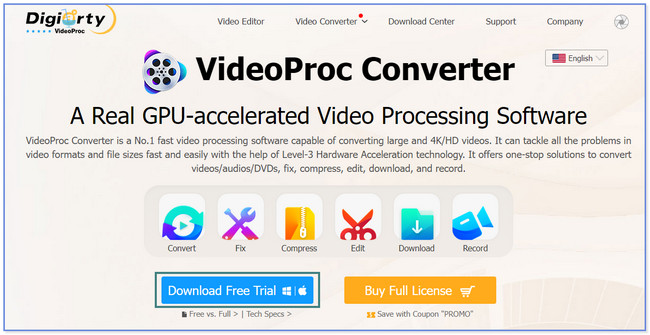
2. AdımKayıt için kullandığınız e-postayı girin. Bundan sonra, tıklayın etkinleştirmek Aracın arayüzünü görmek için düğmesine basın. Tıkla Video sonra soldaki düğme.
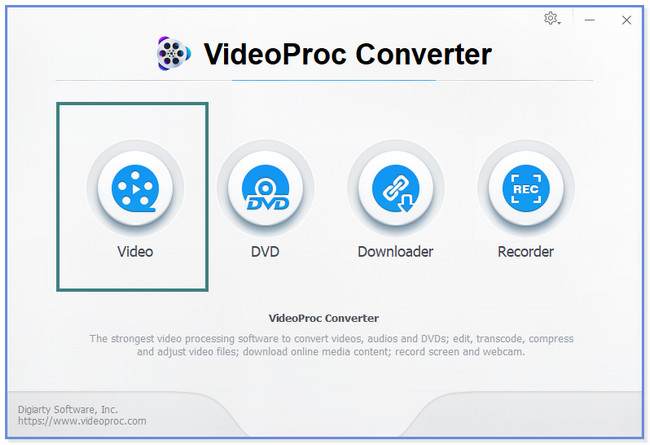
3. AdımEn üstte Video Plus simgesini seçin. Geliştirmek istediğiniz videoyu içe aktarın. Tıkla Efekt Videonun altındaki düğme. Videoyu iyileştirmek için Parlaklık, Kontrast, Ton, Gama ve Doygunluk ayarlarını yapın. Tıkla tamam sonra düğmesine basın. Değişiklikleri uygulamak için lütfen Çalıştır düğmesine tıklayın.
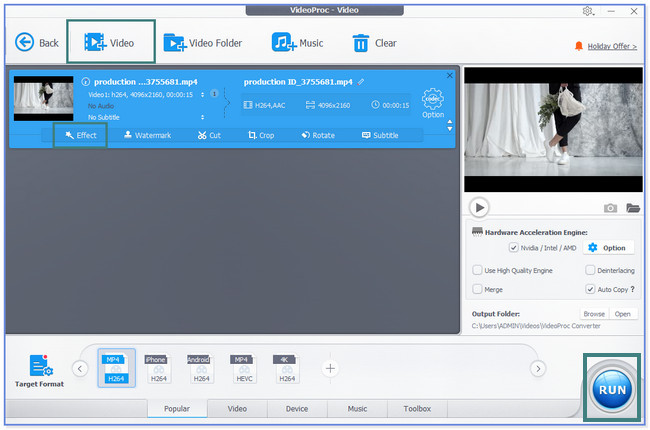
Video Converter Ultimate hızlı hızlı ve yüksek çıkış görüntü / ses kalitesi ile MPG / MPEG MP4 dönüştürmek en iyi video ve ses dönüştürme yazılımı.
- MPG, MP4, MOV, AVI, FLV, MP3 gibi herhangi bir video / sesi dönüştürün.
- 1080p / 720p HD ve 4K UHD video dönüştürme desteği.
- Kırp, Kırp, Döndür, Efektler, Geliştir, 3D ve daha fazlası gibi güçlü düzenleme özellikleri.
Seçenek 2. Karıştırıcı 3.5
Blender 3.5, 3D modelleme ve VFX yetenekleri ile tanınır. Ancak geliştirme sürecinin sonucu birkaç yanlış ayarda azalacaktır. Ayrıca, CPU ve GPU bilgisayarınızı düşürebilir. Bu durumda, bilgisayarınızda takılma, kilitlenme veya gecikme yaşayabilirsiniz. Bu aracı kullanmak istiyor musunuz? Videolarınızı geliştirmek için aşağıdaki adımları görme şansınız var. Bununla bir videoyu nasıl geliştireceğinize geçin.
1. AdımTıkla İndir Blender 3.5'i edinmek için düğmesine basın. Bundan sonra, bilgisayarınıza kurun ve kurun. Tıkla fileto üstteki düğme. Seç Açılış videonuzu içe aktarmak için düğmesine basın.
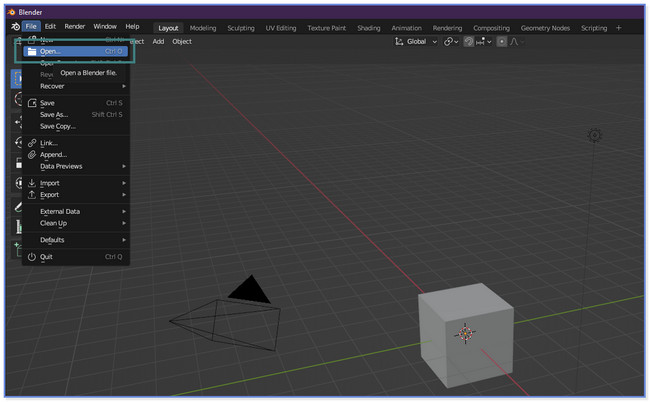
2. AdımAlt kısımdaki Film simgesini tıklayın. seçin Film Klip Editörü or Video Sıralayıcı videonuzu geliştirmek için bölüm. Tıkla İndirim düğmesine daha sonra basın.
Seçenek 3. PowerDirector
Ya iPhone veya Android'de bir video geliştirici uygulaması istiyorsanız? PowerDirector'ı kullanabilirsiniz! Bir videoyu nasıl geliştireceğinizi öğrenmenize yardımcı olacaktır. Ancak, büyük dosyaları geliştirirken uygulamanın yüklenmesi yavaştır. Ve bazen, düzenleme yaparken birdenbire çöküyor. Her neyse, uygulamanın adımları aşağıda görünecektir.
1. AdımPowerDirector'ı indirin. Daha sonra telefonunuzda başlatın. Şuna dokunun: Yeni Proje düğmesini tıklayın ve geliştirmek istediğiniz videoyu yükleyin.
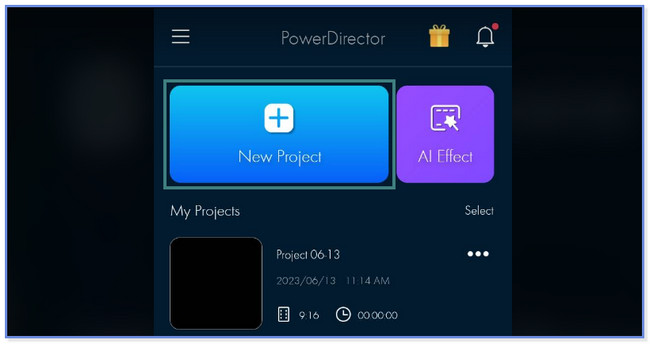
2. AdımAlt kısımdaki düzenleme araçlarını görmek için videoya dokunun. Seç Ayarlamalar düğmesine basın ve tercihinize bağlı olarak videonuzu geliştirin. Videoyu daha sonra kaydedin.
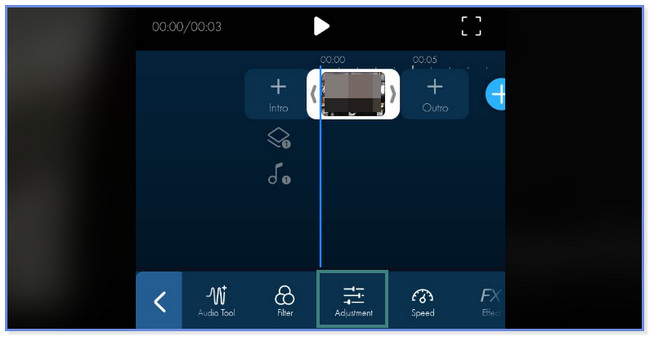
Video Converter Ultimate hızlı hızlı ve yüksek çıkış görüntü / ses kalitesi ile MPG / MPEG MP4 dönüştürmek en iyi video ve ses dönüştürme yazılımı.
- MPG, MP4, MOV, AVI, FLV, MP3 gibi herhangi bir video / sesi dönüştürün.
- 1080p / 720p HD ve 4K UHD video dönüştürme desteği.
- Kırp, Kırp, Döndür, Efektler, Geliştir, 3D ve daha fazlası gibi güçlü düzenleme özellikleri.
Bölüm 3. Video İyileştiriciler hakkında SSS
1. Remini videoyu geliştirebilir mi?
Üzgünüm hayır. Videoyu Remini'de iyileştiremezsiniz. Yalnızca geliştirme gibi resimlerinizi düzenlemenizi sağlar. Videolarınızı geliştirmek için üçüncü taraf bir araç veya uygulama kullanın. FoneLab Video Dönüştürücü Ultimate, bilgisayarda.
2. Tiktokers nasıl yüksek kaliteli videolar elde eder?
TikTok'un kalitesi genellikle kullandığınız telefon markasına bağlıdır. Kayıttan önce kamerasının video kalitesini ayarlayamazsınız. Ayrıca, videoyu çekeceğiniz ayara veya yere bağlı olarak kullandığınız aydınlatmayı ve efektleri göz önünde bulundurun.
Videolarınızı geliştirmek için size en iyi video geliştirme uygulamalarını verdiğimizi umuyoruz. Her şeyi hesaba katarak, FoneLab Video Dönüştürücü Ultimate öne çıkıyor Bir e-posta adresi girmenizi gerektirmez veya talep etmez ve askıda kalmaz, gecikmez veya çökmez. Ayrıca MOV, MP3, MP4 ve daha fazlası gibi ünlü video dosyası formatlarını destekler. Şimdi indirerek aracı keşfedin!
Video Converter Ultimate hızlı hızlı ve yüksek çıkış görüntü / ses kalitesi ile MPG / MPEG MP4 dönüştürmek en iyi video ve ses dönüştürme yazılımı.
- MPG, MP4, MOV, AVI, FLV, MP3 gibi herhangi bir video / sesi dönüştürün.
- 1080p / 720p HD ve 4K UHD video dönüştürme desteği.
- Kırp, Kırp, Döndür, Efektler, Geliştir, 3D ve daha fazlası gibi güçlü düzenleme özellikleri.
